Первоначальная настройка htc evo 3d – Инструкция по эксплуатации HTC EVO 3D
Страница 17
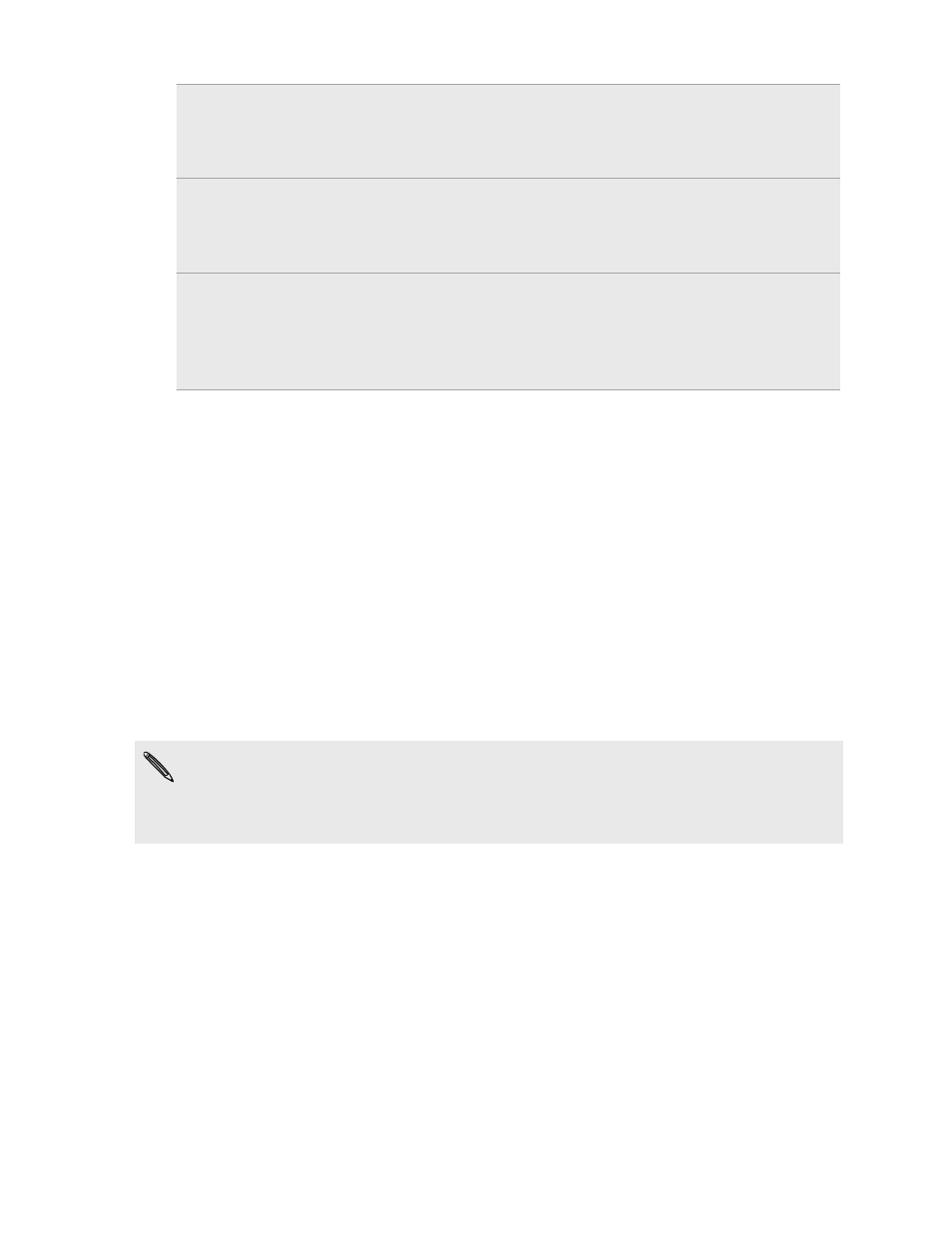
Рывки
Рывки по экрану аналогичны проведению пальцем, но в этом
случае двигать пальцем нужно быстрыми легкими рывками. Это
движение пальцем всегда делается в вертикальном направлении,
например при прокрутке списка контактов или сообщений.
Поворот
Для большинства экранов можно автоматически менять
ориентацию с книжной на альбомную, поворачивая HTC EVO 3D в
нужную сторону. При вводе текста можно повернуть HTC EVO 3D
горизонтально, чтобы использовать более крупную клавиатуру.
Щипки
В некоторых приложениях, таких как Галерея или веб-браузер,
сдвигая или раздвигая два пальца (например, большой и
указательный) щипковыми движениями на экране, можно делать
просматриваемое изображение или веб-страницу крупнее или
мельче.
Первоначальная настройка HTC EVO 3D
При первом включении HTC EVO 3D вам будет предложено настроить его. Вы можете
выбрать язык, способ подключения к Интернету, а также разрешить или запретить
автоматическое определение вашего текущего местоположения. Кроме того, если у вас
остались личные контакты и события календаря, сохраненные в старом телефоне, вы
можете легко передать их в HTC EVO 3D через Bluetooth.
Не забудьте войти в свою учетную запись Google
®
, чтобы иметь возможность
использовать приложения Google, такие как Gmail
™
и Android Market
™
. Вы также можете
настроить другие ваши учетные записи эл. почты и любимых социальных сетей, таких как
Facebook
®
™
и др.
Просто следуйте указаниям на экране, и вы быстро приведете устройство в состояние
готовности к работе.
Некоторые функции, требующие подключения к Интернету, например услуги на базе
информации о местоположении и автоматическая синхронизация ваших учетных
записей в Интернете, могут повлечь за собой дополнительную плату за передачу
данных. Не беспокойтесь. Вы сможете включить или отключить их позже в настройках.
17
Начало работы